¿Cómo crear formularios en tu página web gratis?
A veces tenemos un trabajo de investigación y queremos crear un formulario o un examen en la Web.
Para hacer eso hay varias opciones.
Una es contratar a un programador que cree un programa con encuestas, la otra es comprar un programa de encuestas en la Web o encontrar uno gratuito.
La opción que voy a mostrar se llama Google Forms. Para poder usarla, usted necesita una cuenta de Google (la cuenta de Gmail, por ejemplo sirve).
Vaya a formularios Google:
https://www.google.com/intl/es-419/forms/about/

En configuración de formulario, seleccione mostrar la barra de progreso, que le permitira ver el % de respuestas a medida que llena una encuesta. Esto es muy útil si hay muchas preguntas.

Para realizar más preguntas puede utilizar el botón duplicar para duplicar la primera pregunta y crear una adicional en base a la pregunta duplicada.

Escriba la segunda pregunta y luego presione finalizar.

Para insertar el código en una página Web, seleccione Archivo>Insertar

Copie el código html generado en la caja de texto.
Usted podrá ver las respuestas a las encuestas.
A continuación mostramos el cuestionario creado.
Como pueden ver, crear formularios en la Web con Google es gratis, fácil.
Para hacer eso hay varias opciones.
Una es contratar a un programador que cree un programa con encuestas, la otra es comprar un programa de encuestas en la Web o encontrar uno gratuito.
La opción que voy a mostrar se llama Google Forms. Para poder usarla, usted necesita una cuenta de Google (la cuenta de Gmail, por ejemplo sirve).
Vaya a formularios Google:
https://www.google.com/intl/es-419/forms/about/

En configuración de formulario, seleccione mostrar la barra de progreso, que le permitira ver el % de respuestas a medida que llena una encuesta. Esto es muy útil si hay muchas preguntas.
Luego escriba el título, la pregunta y las opciones de respuesta. Opcionalmente puede especificar otros si desea que el usuario escriba respuestas adicionales a las opciones ofrecidas.

Para realizar más preguntas puede utilizar el botón duplicar para duplicar la primera pregunta y crear una adicional en base a la pregunta duplicada.

Escriba la segunda pregunta y luego presione finalizar.

Para insertar el código en una página Web, seleccione Archivo>Insertar

Copie el código html generado en la caja de texto.
En su página web inserte el texto copiado en la sección html. Si usted no tiene conocimientos de html, pregunte a alguien que sabe o vea un sitio web.
Una vez insertado usted podrá ver la encuesta en su sitio Web.
Responda las preguntas y presione el botón enviar.
Presione ver las respuestas.
Usted podrá ver las respuestas a las encuestas.
Como pueden ver, crear formularios en la Web con Google es gratis, fácil.









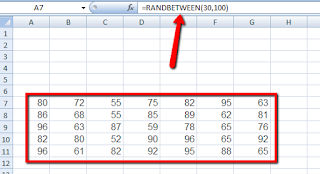
Comentarios
Publicar un comentario